Spis treści
- 1 Wprowadzenie
- 2 Wymagania
- 3 Instalacja Wtyczki
- 4 Przegląd
- 5 Ustawianie Logiki Warunkowej
- 6 Typy Warunków
- 6.1 2. Warunki oparte na metodzie wysyłki
- 6.2 3. Warunki oparte na metodzie płatności
- 6.3 4. Warunki oparte na wartości koszyka
- 6.4 5. Warunki oparte na roli użytkownika
- 6.5 6. Warunki oparte na dacie
- 6.6 7. Warunki oparte na polu formularza
- 6.7 8. Warunki oparte na kategorii produktu w koszyku
- 6.8 9. Warunki oparte na lokalizacji klienta
- 6.9 10. Warunki oparte na atrybucie produktu w koszyku
- 7 Operatory w Logice Warunkowej
Wprowadzenie
Oto dokumentacja wtyczki Checkout Fields for Blocks – Conditional Logic Add-on. Ta wtyczka rozszerza pola Checkout Fields for Blocks, umożliwiając dynamiczne interakcje oparte na warunkach. Główna funkcjonalność tej wtyczki to potężna logika warunkowa, która umożliwia wyświetlanie lub ukrywanie pól na podstawie określonych warunków.
Wymagania
Wtyczka Checkout Fields for Blocks – Conditional Logic Add-on wymaga darmowej wtyczki Checkout Fields for Blocks w wersji 1.1, aby działać poprawnie.
Instalacja Wtyczki

Aby rozpocząć korzystanie z wtyczki, wykonaj następujące kroki:
- Pobierz Wtyczkę z Moje Konto.
- Załaduj Wtyczkę:
- Przejdź do sekcji Wtyczki w panelu administracyjnym WordPress.
- Kliknij Dodaj Nową > Załaduj Wtyczkę i wybierz plik ZIP.
- Kliknij Zainstaluj Teraz, a następnie Aktywuj wtyczkę.
Przegląd
Logika warunkowa pozwala na wyświetlanie lub ukrywanie pól formularza na podstawie określonych warunków. Oznacza to, że możesz tworzyć dynamiczne formularze, które dostosowują się do wyboru użytkownika lub zawartości koszyka, oferując bardziej spersonalizowane doświadczenie dla Twoich klientów.
Ustawianie Logiki Warunkowej
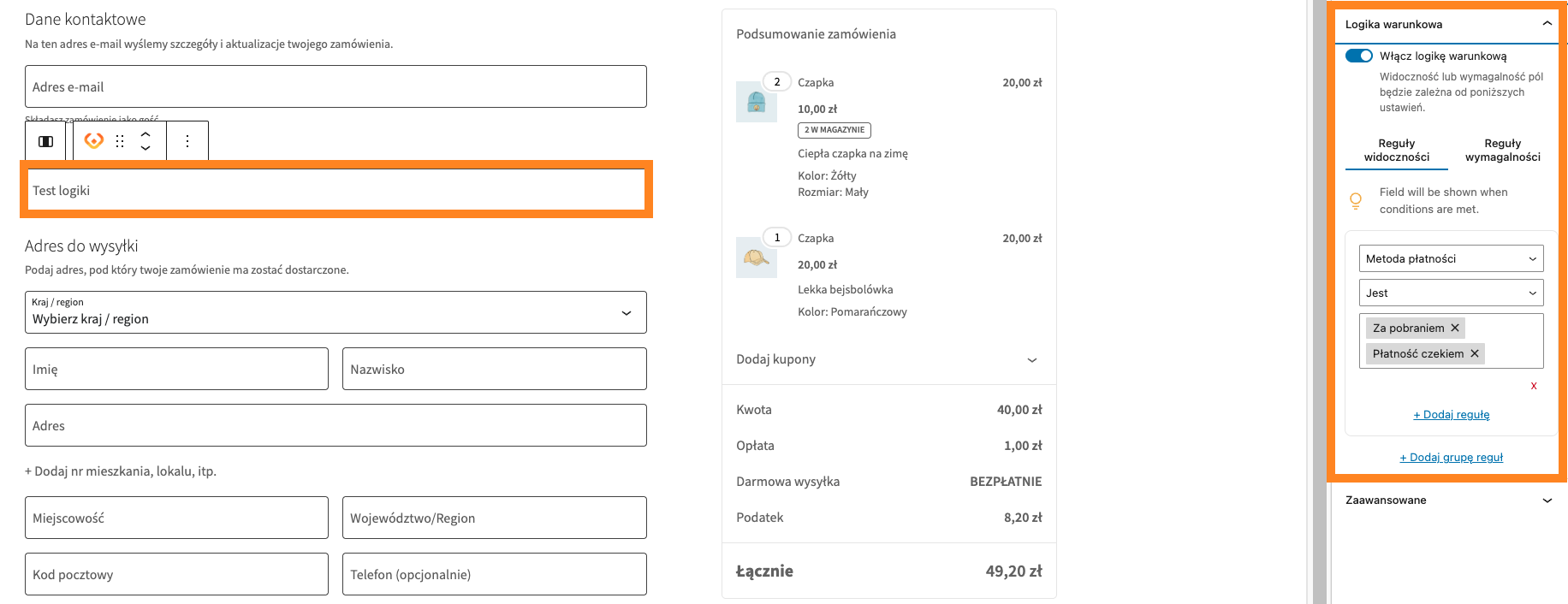
- Przejdź do edycji formularza checkout: Przejdź do Strony > Nazwa Strony.
- Wybierz pole formularza do edycji.
- Włącz Logikę Warunkową: Dla każdego pola obsługiwanego przez Flexible Checkout Fields for Blocks, które chcesz objąć logiką warunkową, zaznacz Włącz Logikę Warunkową.
- Skonfiguruj Warunek: Po włączeniu będziesz musiał określić warunki, na podstawie których pole powinno się wyświetlić.
Typy Warunków
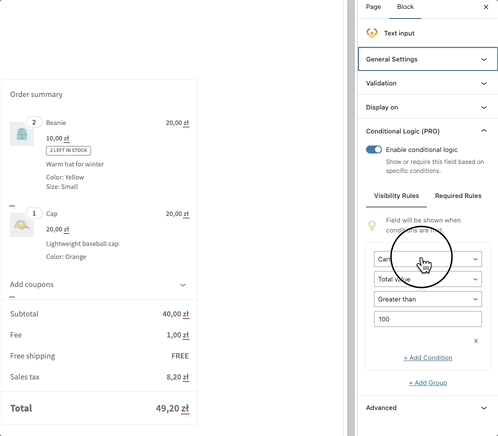
Wtyczka pozwala na tworzenie różnych warunków, które kontrolują, czy dane pole powinno być widoczne, czy ukryte. Oto najczęściej używane typy warunków:
1. Warunki oparte na produkcie
Warunek: Wyświetl pole, jeśli określony produkt znajduje się w koszyku.
Przykład: Wyświetl pole na wiadomość prezentową, jeśli w koszyku znajduje się konkretny produkt (np. prezent).
Operator:
- Zawiera: Pole będzie wyświetlane, jeśli koszyk zawiera wybrany produkt.
- Nie zawiera: Pole pojawi się tylko, jeśli produkt nie znajduje się w koszyku.
2. Warunki oparte na metodzie wysyłki
Warunek: Wyświetl pole, jeśli wybrana została określona metoda wysyłki.
Przykład: Wyświetl pole “Przyspieszona realizacja” tylko wtedy, gdy klient wybierze opcję wysyłki ekspresowej.
Operator:
- Jest: Pole będzie wyświetlane, gdy wybrana zostanie określona metoda wysyłki.
- Nie jest: Pole będzie wyświetlane, gdy wybrana metoda wysyłki nie będzie zgodna z określoną.
3. Warunki oparte na metodzie płatności
Warunek: Wyświetl pole w zależności od wybranej metody płatności.
Przykład: Wyświetl pole z numerem karty kredytowej tylko wtedy, gdy klient wybierze metodę płatności kartą kredytową.
Operator:
- Jest: Pole będzie wyświetlane, gdy wybrana metoda płatności będzie zgodna z określoną.
- Nie jest: Pole będzie ukryte, jeśli metoda płatności nie będzie zgodna z wybraną.
4. Warunki oparte na wartości koszyka
Warunek: Wyświetl pole w zależności od całkowitej wartości koszyka.
Przykład: Wyświetl pole “Dodaj notatkę” tylko wtedy, gdy wartość koszyka przekroczy określoną kwotę.
Operator:
- Jest większa: Wyświetl pole, gdy wartość koszyka przekroczy określoną wartość.
- Jest mniejsza: Wyświetl pole, gdy wartość koszyka będzie mniejsza niż określona.
- Jest równa: Wyświetl pole, gdy wartość koszyka będzie równa określonej kwocie.
5. Warunki oparte na roli użytkownika
Warunek: Wyświetl pole, jeśli użytkownik jest zalogowany i ma określoną rolę.
Przykład: Wyświetl pole ze specjalnym rabatem dla użytkowników z rolą “VIP”.
Operator:
- Jest: Pole będzie wyświetlane, jeśli zalogowany użytkownik będzie miał określoną rolę.
- Nie jest: Pole pojawi się tylko wtedy, gdy użytkownik nie będzie miał określonej roli.
6. Warunki oparte na dacie
Warunek: Wyświetl pole na podstawie bieżącej daty.
Przykład: Wyświetl pole z promocją tylko w określone dni (np. podczas Czarnego Piątku).
Operator:
- Od: Pole pojawi się, jeśli bieżąca data będzie wcześniejsza niż określona.
- Do: Pole pojawi się, jeśli bieżąca data będzie późniejsza niż określona.
7. Warunki oparte na polu formularza
Warunek: Wyświetl pole na podstawie wartości innego pola w formularzu.
Przykład: Wyświetl pole “Wiadomość”, tylko jeśli użytkownik zaznaczy odpowiednią opcję w innym polu formularza.
Operator:
- Jest: Pole będzie wyświetlane, jeśli wartość pola warunkowego będzie zgodna z określoną wartością.
- Nie jest: Pole pojawi się tylko wtedy, gdy wartość pola warunkowego nie będzie zgodna z określoną wartością.
8. Warunki oparte na kategorii produktu w koszyku
Warunek: Wyświetl pole, jeśli w koszyku znajduje się produkt z określonej kategorii.
Przykład: Wyświetl pole gwarancji, jeśli do koszyka dodano produkt z kategorii “Elektronika”.
Operator:
- Zawiera: Pole będzie wyświetlane, jeśli koszyk zawiera produkt z określonej kategorii.
- Nie zawiera: Pole pojawi się tylko wtedy, gdy produkt z określonej kategorii nie znajduje się w koszyku.
9. Warunki oparte na lokalizacji klienta
Warunek: Wyświetl pole na podstawie adresu rozliczeniowego lub adresu wysyłki klienta (np. kraj lub stan).
Przykład: Wyświetl pole tylko dla klientów z określonego kraju lub stanu.
Operator:
- Jest: Pole będzie wyświetlane, jeśli lokalizacja będzie zgodna z określoną wartością.
- Nie jest: Pole pojawi się tylko wtedy, gdy lokalizacja nie będzie zgodna z określoną wartością.
10. Warunki oparte na atrybucie produktu w koszyku
Warunek: Wyświetl pole, jeśli w koszyku znajduje się produkt z określonym atrybutem (np. kolor, rozmiar).
Przykład: Wyświetl pole do wyboru tekstu grawerunku, jeśli produkt w koszyku ma atrybut “Personalizacja”.
Operator:
- Zawiera: Pole będzie wyświetlane, jeśli koszyk zawiera produkt z określonym atrybutem.
- Nie zawiera: Pole pojawi się tylko wtedy, gdy koszyk nie zawiera produktu z określonym atrybutem.
Operatory w Logice Warunkowej
Oto lista dostępnych operatorów, które możesz wykorzystać do tworzenia warunków:
1. Jest
Porównuje wartość pola z określoną wartością. Pole będzie wyświetlane, jeśli warunek będzie spełniony.
2. Nie jest
Sprawdza, czy wartość pola jest różna od określonej wartości. Pole będzie wyświetlane tylko, jeśli warunek nie będzie spełniony.
3. Jest większa niż
Sprawdza, czy wartość jest większa niż określona wartość. Pole będzie wyświetlane, jeśli warunek zostanie spełniony.
4. Jest mniejsza niż
Sprawdza, czy wartość jest mniejsza niż określona wartość. Pole będzie wyświetlane, jeśli warunek zostanie spełniony.
5. Jest równa
Sprawdza, czy wartość jest równa określonej wartości. Pole będzie wyświetlane tylko wtedy, gdy warunek będzie dokładnie spełniony.
6. Zawiera
Sprawdza, czy pole zawiera określoną wartość. Pole będzie wyświetlane, jeśli warunek zostanie spełniony.